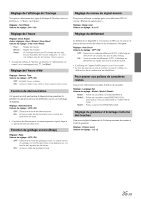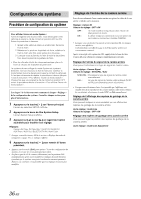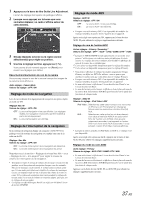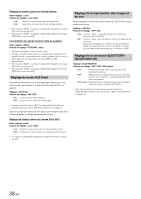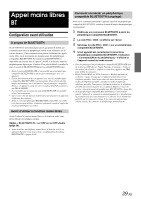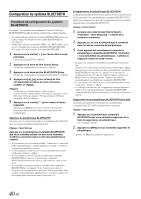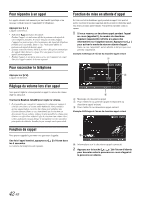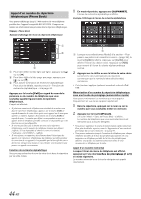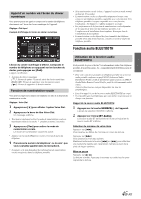Alpine IVE-W530 Owner's Manual (french) - Page 40
Configuration du système BLUETOOTH
 |
View all Alpine IVE-W530 manuals
Add to My Manuals
Save this manual to your list of manuals |
Page 40 highlights
Configuration du système BLUETOOTH Procédure de configuration du système BLUETOOTH Les étapes 1 à 5 ci-dessous sont communes à toutes les fonctions BLUETOOTH. Pour plus de détails, reportez-vous à chaque fonction. • Il est impossible de configurer le système BLUETOOTH lorsque vous passez un appel ou lorsque la source audio BLUETOOTH est sélectionnée. • Vérifiez que vous avez sélectionné « HFP » ou « HFP+Audio » à la section « Réglage de la connexion BLUETOOTH (BLUETOOTH IN) » (page 38), puis configurez le système BLUETOOTH. 1 Appuyez sur la touche [ ] sur l'écran de la source principale. L'écran principal SETUP s'affiche. 2 Appuyez sur la barre de titre Source Setup. L'écran de configuration de la source s'affiche. 3 Appuyez sur la barre de titre BLUETOOTH Setup. L'écran de configuration du système BLUETOOTH s'affiche. 4 Appuyez sur [ ], [ ] ou sur la barre de titre correspondant à l'option de votre choix pour modifier ce réglage. Réglages : Paired Devices / Device Search / Clear Device / Service Provider / Visible Mode / Auto Answer / Speaker Select / MIC Input / Firmware Version / Firmware Update / BT Menu Language / Shortcut Memory 5 Appuyez sur la touche [ ] pour revenir à l'écran précédent. Appuyez sur [Exit] pour revenir à l'écran de la source principale affiché avant le début de la procédure de configuration. Sélection du périphérique BLUETOOTH Sélectionnez l'un des 3 périphériques compatibles BLUETOOTH que vous avez enregistrés précédemment. Réglage : Paired Devices Appuyez sur le périphérique compatible BLUETOOTH que vous souhaitez utiliser (ou dont vous souhaitez modifier la connexion) dans la liste des périphériques couplés. • Si la connexion est correctement modifiée, l'indication « Connected/ (Nom du périphérique) » s'affiche pendant 2 secondes et l'écran de configuration apparaît à nouveau. • Si vous saisissez un code incorrect ou si la communication échoue, l'indication « Failed » s'affiche. • Si vous souhaitez connecter un autre périphérique compatible BLUETOOTH, déconnectez le périphérique compatible BLUETOOTH actuellement connecté, puis connectez celui de votre choix. • Il est possible d'enregistrer jusqu'à 3 périphériques compatibles BLUETOOTH sur cet appareil. Si les 3 positions ont déjà été enregistrées, il est impossible d'enregistrer un 4e périphérique. Pour enregistrer un périphérique supplémentaire, vous devez annuler l'un des périphériques enregistrés sous les positions 1 à 3. Enregistrement du périphérique BLUETOOTH Le périphérique BLUETOOTH est utilisé lors de la recherche et de la connexion d'un périphérique compatible BLUETOOTH à partir de cet appareil ou lors de l'enregistrement d'un nouveau périphérique compatible BLUETOOTH. Réglage : Device Search 1 Lorsque vous sélectionnez Device Search, l'indication « Now Searching » s'affiche et la recherche commence. 2 Appuyez sur le nom du périphérique à connecter dans la liste de recherche de périphérique. 3 Si cet appareil est correctement connecté au périphérique compatible BLUETOOTH, l'indication « Connected/(Nom du périphérique) » s'affiche et l'appareil revient au mode normal. • Lorsque vous enregistrez un téléphone portable pour la première fois : Saisissez votre code lorsque l'écran du clavier numérique s'affiche, puis saisissez-le une nouvelle fois dans le périphérique compatible BLUETOOTH pour effectuer le couplage. Si un message de confirmation (Connect (code à 6 chiffres)) s'affiche, appuyez sur [Yes]. Une fois le jumelage terminé, l'appareil se connecte automatiquement au périphérique compatible BLUETOOTH. • Si vous saisissez un code incorrect ou si la communication échoue, l'indication « Failed » s'affiche. • Le code que vous saisissez sur cet appareil ne doit pas dépasser 4 chiffres. Si le code du périphérique compatible BLUETOOTH comporte plus de 4 chiffres, réinitialisez-le et effectuez à nouveau ce réglage. Suppression d'un périphérique BLUETOOTH de la liste Vous pouvez supprimer l'historique d'un périphérique compatible BLUETOOTH précédemment connecté. Réglage : Clear Device 1 Appuyez sur le périphérique compatible BLUETOOTH que vous souhaitez supprimer de la liste de suppression de périphérique. Un message s'affiche. 2 Appuyez sur [Yes] si vous souhaitez supprimer le périphérique. • Appuyez sur [No] pour annuler la suppression. 40-FR